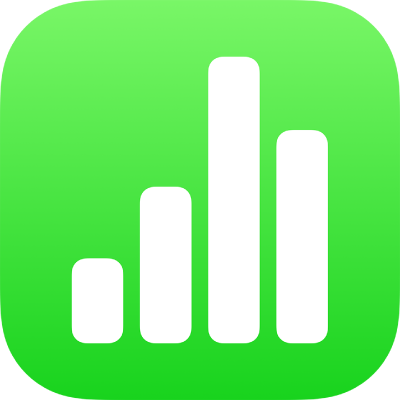
Přidání nebo smazání tabulky v Numbers na iPhonu
Když přidáváte tabulku, vybíráte si z řady předdefinovaných stylů, které se hodí k vybrané šabloně. Po přidání můžete tabulku libovolně přizpůsobit. Na list můžete přidat libovolný počet tabulek.
Přidání nové tabulky
Přejděte do aplikace Numbers
 na iPhonu.
na iPhonu.Otevřete požadovanou tabulku, klepněte na
 na panelu nástrojů a potom klepněte na
na panelu nástrojů a potom klepněte na  .
.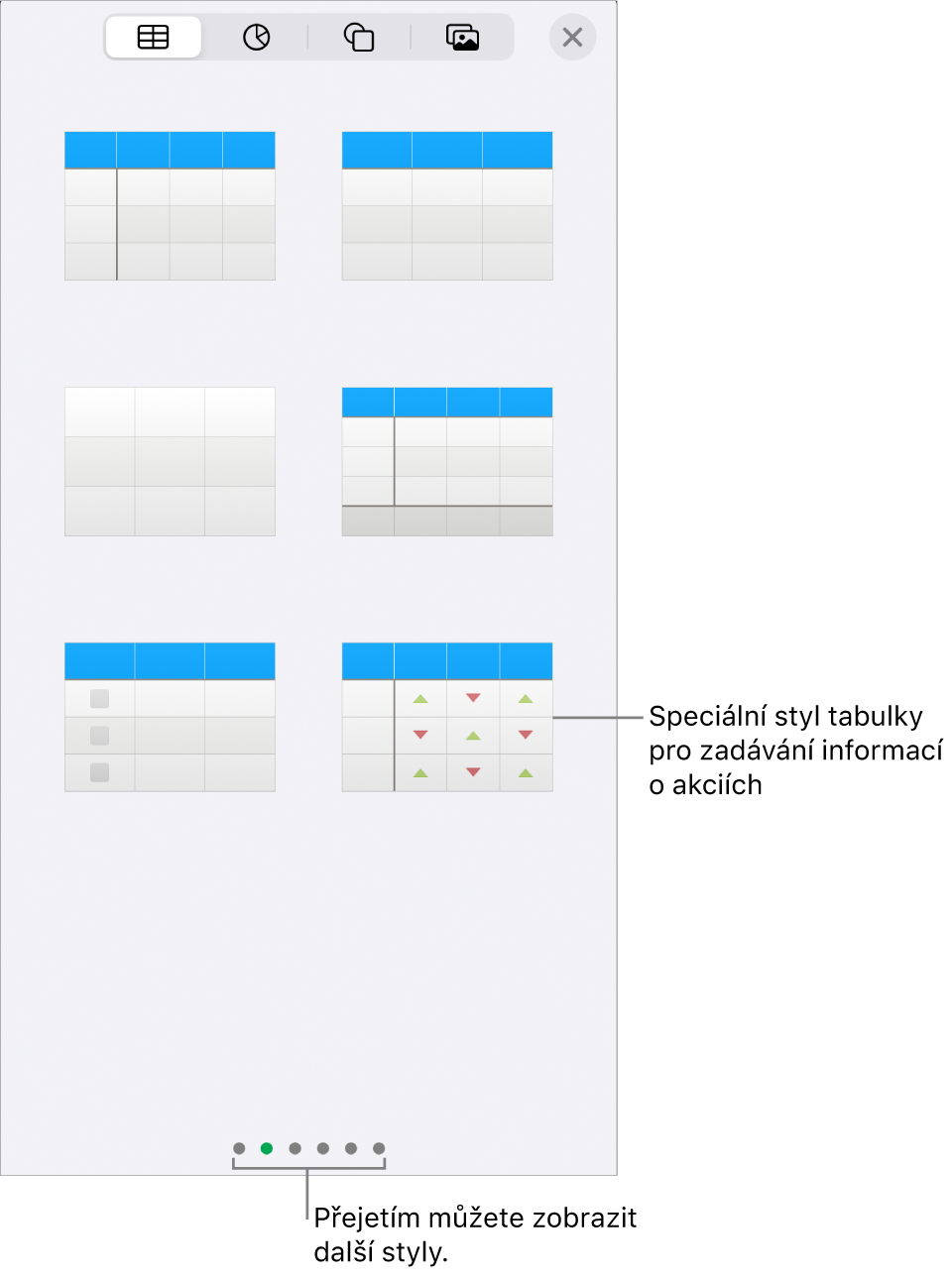
Chcete-li zobrazit další dostupné styly, přejeďte doprava a doleva.
Klepněte na tabulku, kterou chcete přidat na list.
Chcete-li do buňky přidat obsah, poklepejte na ni (nebo na ni klepněte a pak klepněte na
 v dolní části displeje) a začněte psát.
v dolní části displeje) a začněte psát.Informace o dalších způsobech zadávání obsahu najdete v tématu Přidání textu do tabulek.
Chcete-li přesunout nebo upravit tabulku, můžete používat následující akce:
Přesunutí tabulky: Klepněte na tabulku a potom přetáhněte
 v jejím levém horním rohu.
v jejím levém horním rohu.Přidání nebo odstranění řádků: Klepnutím na
 v levém dolním rohu přidáte jeden řádek; přetažením
v levém dolním rohu přidáte jeden řádek; přetažením  nahoru nebo dolů přidáte nebo smažete více řádků.
nahoru nebo dolů přidáte nebo smažete více řádků.Změna velikosti tabulky: Klepněte na tabulku, klepněte na
 v levém horním rohu a pak tažením za modrý bod v pravém dolním rohu proporčně změňte její velikost.
v levém horním rohu a pak tažením za modrý bod v pravém dolním rohu proporčně změňte její velikost.Změna nastavení střídavé barvy řádků: Klepněte na tabulku, dále na
 a na volbu Tabulka a poté vypněte nebo zapněte Střídavé řádky.
a na volbu Tabulka a poté vypněte nebo zapněte Střídavé řádky.Změna vzhledu tabulky: Klepněte na
 a ovládacími prvky formátování proveďte požadované změny.
a ovládacími prvky formátování proveďte požadované změny.
Vytvoření tabulky z existujících buněk
Při vytvoření nové tabulky z buněk existující tabulky se data z původních buněk nezkopírují, ale přesunou. Buňky v původní tabulce zůstanou prázdné a můžete je smazat.
Přejděte do aplikace Numbers
 na iPhonu.
na iPhonu.Otevřete požadovanou tabulku a vyberte buňky nebo výběr celých řádků nebo sloupců s daty, která chcete použít k vytvoření nové tabulky.
Podržte prst na výběru, dokud zdánlivě nevystoupí nad plochu, a pak ho přetáhněte na jiné místo v tabulce.
Chcete‑li smazat prázdné buňky v původní tabulce, vyberte je a potom klepněte na Smazat.
Smazání tabulky
Přejděte do aplikace Numbers
 na iPhonu.
na iPhonu.Otevřete požadovanou tabulku a pak klepněte na tabulku.
V levém horním rohu tabulky klepněte na
 a pak v místní nabídce klepněte na Smazat.
a pak v místní nabídce klepněte na Smazat.
Zkopírování a vložení tabulky
Přejděte do aplikace Numbers
 na iPhonu.
na iPhonu.Otevřete požadovanou tabulku a pak klepněte na tabulku.
V levém horním rohu tabulky klepněte na
 a pak v místní nabídce klepněte na Kopírovat.
a pak v místní nabídce klepněte na Kopírovat.Klepnutím mimo tabulku zrušte její výběr, pak klepněte na libovolné prázdné místo na listu a potom na Vložit.